Название: Tor Browser Bundle
Тип издания: Портативная
Назначение: Пакет для анонимного интернет-серфинга
Разработчик: The Tor ProjectГод: 2020
Платформа: РС
Версия: 9.5
Язык интерфейса: Русский
Другие языки и предыдущие версии: ЗДЕСЬТаблетка: не требуется
Системные требования: Windows 7 / 8 / 8.1 / 10 (32/64-bit)
Инструкция по установке: Когда извлечение файлов закончено, откройте папку Tor Browser из директории, в которую вы сохранили файлы. Дважды щелкните по приложению «Start Tor Browser.exe». Вскоре появится окно Vidalia. Как только Tor запустится, автоматически откроется окно Firefox. Через Tor будут проходить только веб страницы, посещаемые с использованием входящего в установочный пакет браузера Firefox. На другие веб браузеры, например, Internet Explorer, действие Tor не будет распространяться. Прежде, чем посещать какие-либо страницы, убедитесь, что в браузере в правом нижнем углу написано "Tor включен". Чтобы уменьшить риск, не запускайте стандартный Firefox во время использования Browser Bundle, а также перед началом закрывайте все открытые ранее окна стандартного браузера Firefox. По окончании работы в Интернете, закройте все открытые окна Firefox. Из соображений безопасности список посещенных вами веб страниц и все cookies будут удалены. Вместе с Tor Browser Bundle автоматически будут закрыты Vidalia и Tor. Помните, что Tor анонимизирует источник вашего трафика и шифрует весь трафик внутри сети Tor, но он не может зашифровать трафик между сетью Tor и адресом назначения. Если вы передаёте ценную информацию, вы должны уделять вопросам безопасности столько же внимания, как и при работе через стандартное Интернет соединение — используйте HTTPS или другой способ конечного шифрования и аутентификации.
Описание: Пакет для анонимного интернет-серфинга путем маршрутизации и шифрования трафика по распределенной сети серверов. Tor Browser Bundle предотвращает наблюдение за интернет-соединением пользователя и получение информации о том, какие сайты посещаются, а также скрывает от всех посещаемых хостов информацию о физическом расположении посетителя. Включает в себя программное обеспечение Tor и соответствующим образом настроенный браузер Firefox. Пакет не требует установки и может использоваться с любого носителя информации, включая сьемные (флешки и т.п.).
Tor Project в своём Facebook
анонсировал несколько способов установки своего браузера, если сайт проекта оказался заблокирован властями той страны, где вы в данный момент проживаете:
«Мы стремимся бороться с цензурой, и если вы хотите загрузить наш браузер для её обхода, но наш сайт блокируется [в вашей стране], у нас есть для вас альтернативы».
Первый способ — это загрузка приложений Tor Browser & Orbot из репозитория на
Github.
Второй способ — это отправить запрос в GetTor через e-mail, XMPP или Twitter.
Пользоваться им просто:
Шаг 1. Отправьте запрос в
GetTor, указав вашу операционную систему (и, возможно, ваш язык).
Шаг 2: GetTor отправит вам ответ со ссылками на скачивание Tor Browser у поддерживающих проект сервисов.
Шаг 3: Загрузите Tor Browser у одного из провайдеров. По завершении проверьте целостность загруженных файлов.
Шаг 4: При необходимости получите несколько мостов!
На данный момент Tor использует услуги следующих сервисов: Github, Dropbox, Google Drive.
В данный момент мы советуем вам запасаться как можно более полным перечнем средств восстановления доступа к информации, пока законопроект о запрете оных не стал законом и не начал активно правоприменяться.
Установка TorДля начала нам понадобится скачать
Tor,
Vidalia StandaloneРаспакуйте их в любое удобное вам место:
![]()
Запускаем
Start Vidalia.exeВ настройках указываем путь до
tor.exeВыбираем пункт
Запускать Vidalia при запуске моей системыСохраняем и
Запускаем TorУбираем галочку с
Показывать это окно при запускеПосле всех этих манипуляций мы должны получить вот такое окно:
![]() Настройка Google Chrome
Настройка Google ChromeУстановите расширение
Proxy SwitchySharpНажмите по появившейся иконке и выберите
Auto Switch ModeЕще раз нажмите и перейдите в
OptionsСоздайте новый профиль и правила к нему, как указано на скриншотах:
![]()
![]()
Нажмите
SaveТеперь при переходе на Rutor, будет использоваться tor. Но на остальные сайты вы будете ходить как обычно, без Tor-аТаким же образом вы можете добавить любой другой заблокированный ресурс.
Настройка Mozilla FirefoxУстановите расширение
FoxyProxyЗайдите в настройки FoxyProxy, кликнув по ее иконке
Нажмите
Добавить и укажите данные, как показано на скриншотах ниже:
![]()
![]()
![]()
Нажмите Ок, и в окне настроек выберите
Использовать прокси, основанный на шаблонах:
![]() Настройка Opera 12
Настройка Opera 12Зайти в Инструменты -> Общие настройки
Перейти к вкладке - Расширенные -> Сеть
Выбрать Прокси-серверы...
Выберите Socks впишите указанные в скриншоте данные:
![]()
Перейдите в Список исключений
Добавьте rutor.org в список
![]() Настройка uTorrent
Настройка uTorrentОткройте
uTorrentПерейдите в
Настройки > КонфигурацияВыберите
Соединение и укажите настройки proxy, как указано на скриншоте:
![]() На этом настройка uTorrent завершена.
На этом настройка uTorrent завершена. Если вы хотите установить Tor как службу в Windows, то вам нужен
Expert Bundle. Его можно скачать с той же
страницы официального сайта.
Из скаченного архива tor-winXX-0.X.X.X.zip) распакуйте папку
Tor в корень диска
C.
Для установки службы достаточно выполнить команду:
C:/Tor/tor.exe --service install
Вы можете установить службу с использованием различных
опций командной строки Tor.
Нам понадобиться конфигурационный файл, поэтому создайте его в каталоге C:Tor, этот файл должен иметь имя torrc:
echo( > C:/Tor/torrc
Проверять, запускается ли служба с файлом настроек (не содержит ли он ошибок) можно такой командой:
C:/Tor/tor.exe -f "C:Tortorrc"
Теперь установим службу Tor, которая будет считывать настройки из файла C:/Tor/torrc:
C:Tor/tor.exe --service install -options -f "C:Tor/torrc"
Помните, что опции можно указывать после флага -options, иначе они будут проигнорированы.
Для запуска и остановки службы используйте команды:
C:Tor/tor.exe --service start
C:Tor/tor.exe --service stop
Для удаления службы:
C:Tor/tor.exe --service stop
C:Tor/tor.exe --service remove
Обратите внимание, что сначала нужно остановить службу, а затем её удалять.
По умолчанию служба Tor прослушивает порт 9050, поэтому вы можете проверить, запущена ли она командой, которая показывает, прослушивается ли порт 9050:
netstat -aon | findstr ":9050"

Загрузил: Baguvix (7 июня 2020 11:27)
Взяли: 362 | Размер: 127.33 Mb
Последняя активность: не наблюдалась
Мультитрекер: Раздают: 0 Качают: 0 Скачали: 0
http://tracker.dler.org:6969/announce
0 0 0
udp://tracker.openbittorrent.com:80/announce
0 0 0
udp://tracker.opentrackr.org:1337/announce
0 0 0
udp://46.148.18.250:2710
0 0 0
Tor Browser Bundle (2 файла)

torbrowser-install-9.5_ru.exe (62.88 Mb)

torbrowser-install-win64-9.5_ru.exe (64.45 Mb)
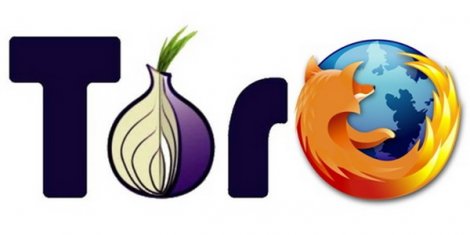
 Tor Project представил альтернативные способы установки своего браузера в странах с интернет-цензурой
Tor Project представил альтернативные способы установки своего браузера в странах с интернет-цензурой




















